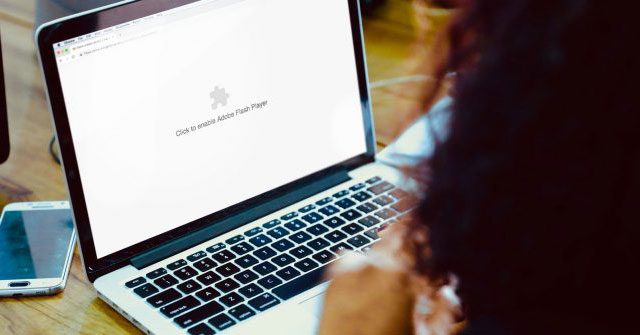Nội Dung
Trong số nhiều lý do để từ bỏ Flash càng sớm càng tốt, thì số lượng lớn các lỗ hổng bảo mật là quan trọng nhất. Thêm vào đó, HTML5 tốt hơn Flash về mọi mặt!
Đó là lý do tại sao, mặc dù Google Chrome có tích hợp Flash nhưng nó bị tắt theo mặc định. Điều này đã làm cho Flash trở nên lỗi thời trên web. Nhưng nếu không có Flash, rất nhiều trang web sẽ bị lag và rất có thể, bạn đang cần truy cập vào một trong những trang đó.
Bài viết dưới đây sẽ hướng dẫn bạn cách bật Adobe Flash Player trong Chrome và tốt hơn là giữ cho Flash bị vô hiệu hóa cho đến khi bạn nhấp vào nó. Điều này ngăn không cho Flash tự động phát khi trang web tải, giảm khả năng mã độc thực thi trước khi nó có thể bị dừng.
Hướng dẫn bật Flash trong Google Chrome
Cách bật Flash Player trong Google Chrome
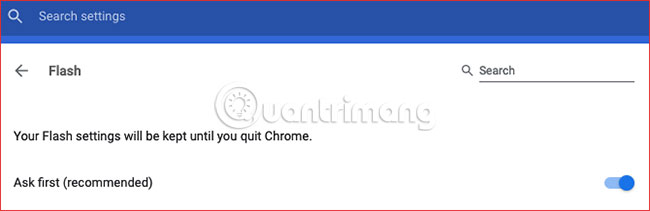
Dưới đây là cách bật Flash Player trong Chrome:
1. Mở menu ba chấm và chọn Cài đặt.
2. Cuộn xuống dưới cùng và nhấp vào Nâng cao.
3 trong Quyền riêng tư và Bảo mật, nhấp chuột Cài đặt Trang web.
4. Trong phần Quyền, nhấp chuột Tốc biến.
5. Bật cài đặt có nhãn Hỏi trước (được khuyến nghị).
6. Đóng tab Cài đặt. Mọi thứ đã xong!
Cách phát nội dung Flash trong Google Chrome
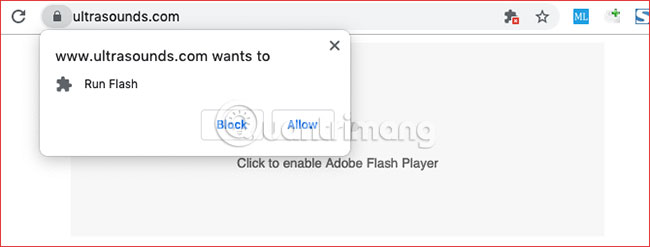
Với Flash được bật trong Chrome, bất cứ khi nào bạn truy cập một trang web có nội dung Flash, bạn sẽ cần phải nhấp vào trình phát Flash để bắt đầu. Điều này có thể gây khó chịu nếu bạn phải tiếp xúc với nhiều phương tiện Flash mỗi ngày. Tuy nhiên, đây là một bước an toàn để thực hiện nếu bạn tin tưởng trang web!
Sau khi nhấp vào, bạn sẽ nhận được thông báo hỏi bạn có muốn cho phép hay chặn Flash cho trang web hiện tại hay không. Để chạy Flash, hãy nhấp vào Cho phép. Trang sẽ làm mới và nội dung Flash sẽ bắt đầu như bình thường.
Cách thay đổi quyền đối với Flash trong Google Chrome
Bạn vô tình chặn nội dung Flash trên một trang web nào đó, hoặc tệ hơn, bạn vô tình cho phép nội dung Flash phát nhưng thực ra bạn lại muốn chặn nó! Có hai cách để thu hồi hoặc thay đổi quyền đối với Flash cho một trang web trong Chrome.
Phương pháp 1: Sử dụng biểu tượng ổ khóa

Dưới đây là cách thay đổi quyền đối với Flash cho một trang web:
1. Truy cập trang web có nội dung Flash.
2. Nhấp vào biểu tượng ổ khóa ở phía bên trái của thanh địa chỉ.
3. Nhấp vào trình đơn thả xuống cho Tốc biến.
4. Chọn các quyền bạn muốn cho trang web.
5. Nhấp vào Nạp lại để làm mới trang web.
Phương pháp 2: Sử dụng tab Cài đặt
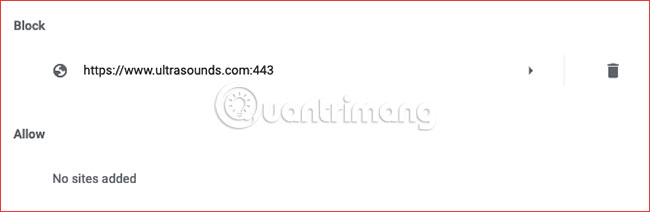
Đây là cách thay đổi quyền của Flash với tab Cài đặt trong Chrome:
1. Mở menu ba chấm và chọn Cài đặt.
2. Cuộn xuống dưới cùng và nhấp vào Nâng cao.
3. Trong phần Quyền riêng tư và Bảo mật, nhấp chuột Cài đặt Trang web.
4. Trong phần Quyền, nhấp chuột Tốc biến.
5. Trong phần Chặn hoặc Cho phép, hãy tìm trang web bạn muốn thay đổi quyền đối với Flash, sau đó nhấp vào biểu tượng thùng rác để xóa nó khỏi danh sách.
6. Đóng tab Cài đặt. Tất cả các hoạt động được thực hiện!
Flash không phải là rủi ro bảo mật duy nhất trên web. Ngoài phần mềm độc hại và tin tặc, bạn cũng cần quan tâm đến việc bảo vệ bằng mật khẩu và quyền riêng tư của dữ liệu.
Hy vọng bạn đang thành công.